Jak stáhnout fotky z iPhonu do PC? Proč většina rad z internetu nefunguje? A jak se z toho nezbláznit (což se při testování málem stalo mně)?
Tohle je poměrně netypický článek: obvykle sepisuju to, co funguje, zde však většina položek nefunguje buď zcela, či s velkými omezeními. Stahování fotek z iPhonu do Windows prostě může být opravdu noční můrou.
Před časem jsem sepsal text Jak stáhnout fotky z iPhonu do Macu, hodně čtenářů mě však žádalo, abych to samé vytvořil i pro PC – vcelku logicky, protože zdaleka ne každý s iPhonem vlastní též Mac. Včetně například mých dcer – tedy jsem si od nich půjčil jejich PC a začal testovat.
Po několika hodinách zkoušení všech možných metod jsem nicméně dospěl k zásadnímu závěru: funguje to opravdu šíleně špatně. Tedy pokud bojujete, nejste sami.
Proč je stáhnout fotky z iPhonu do PC tak těžké?!
Vím, chcete rady, ale přesto nejprve ono zásadní konstatování: je to prostě hodně těžké a počítejte s tím, že se přinejmenším na prvních pár minut, hodin, dní či týdn prostě budete potkávat s problémy.
Proč?
iPhone je prostě “uzavřená zahrada”, tedy systém, který jen velmi nerad kohokoliv pouští do svých systémů, a i proto to prostě funguje tak bídně. Ano, je to šílené, ale je to tak.
Stahování do PC bylo v minulosti hodně napojené na iTunes, viz dále, což je však už doznívající produkt, který zápasí s mnoha nekompatabilitami.
Fungování záleží na řadě konkrétních nastavení, s nimiž bojují i uživatelé iPhonů a Maců (nastavení iCloudu atp).
iCloud pro stahování fotek z iPhonu do PC opravdu funguje
Pokud máte aktivní iCloud, nic moc neřešte, opravdu si myslím, že nejrozumnější je prostě přihlásit se do webového rozhraní icloud.com a odtamtud fotky stahovat – jde to v původním formátu .heic i v .jpg, viz ilustrační fotka.
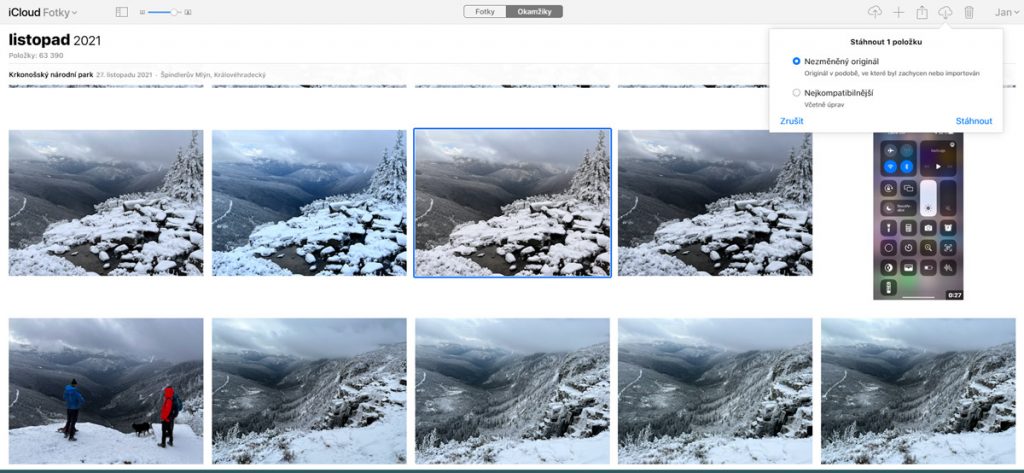
Je to možná trochu nepraktické, ale prostě to šlape zcela spolehlivě.
Plus: je to jediná oficiální metoda stahování fotek do PC z iPhonu dle stránek Apple.com. Což je samo o sobě výmluvné a podstatné byť opět dodejme, poněkud šílené. Technologický kolos prostě vzkazuje: pokud máte iPhone a PC, napřímo fotky nejspíš nestáhnete.
Chyták je zjevný: bude to dávat smysl jen tehdy, pokud máte aktivní iCloud – zadarmo máte k dispozici jen 5 GB prostoru, za větší prostor je třeba platit (což osobně doporučuji, ale ne každý to používá).
Plus existuje též možnost stáhnout si desktopovou aplikaci iCloud pro Windows, pokud budete googlovat dál, určitě tu možnost zahlédnete. Též jsem zkoušel, ale rychle utekl – podobně jako u Macu tato možnost totiž předpokládá (přinejmenším u starších verzí Windows), že všechny své fotky stáhnete a importujete do knihovny na počítači. Což se mi prostě nechtělo a nevím, jak moc to je praktické při větších objemech dat.
Anebo, samozřejmě, podobně bude fungovat i export přes nějakou třetí službu: třeba přes Google Photos, One Drive nebo třeba Synology Photos… To vše však vyžaduje další externí platby případně zařízení… Ale upřímně, skoro mi to přijde nejrozumnější – já osobně používám dlouhá léta Google Photos a pro rychlé vyhledávání a stahování to je prostě zdaleka nejpraktičtější (byť háčky to má též).
Teoretická možnost: stahování fotek přes iTunes
Pokud jste již pátrali jinde, určitě jste zahlédli tuhle zásadní radu: aby šly fotky z iPhonu do PC nahrávat, musíte si pořídit iTunes pro Windows.
Pravda je, že bez tohoto programu se vám nepodaří vůbec dosáhnout toho, aby váš počítač iPhone viděl, tedy asi proč ne, klidně to zkuste.
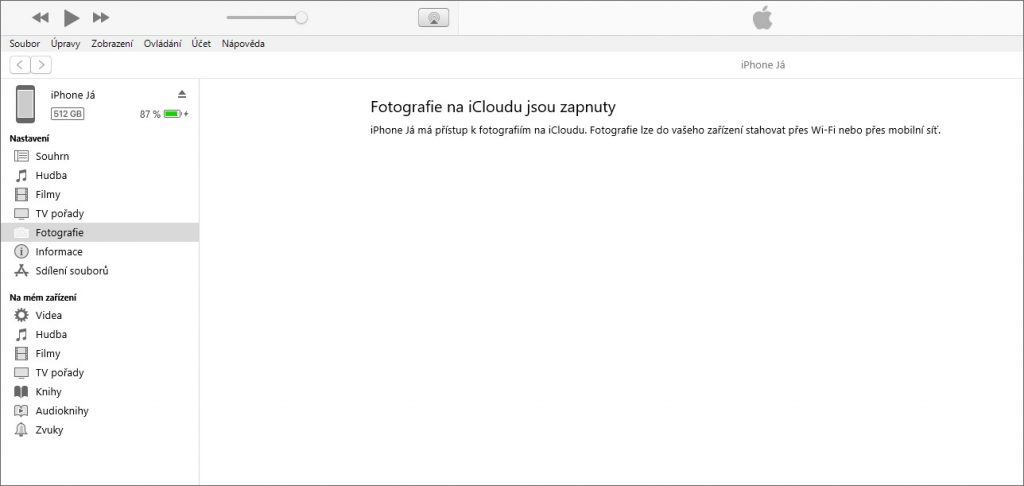
Když to uděláte, budete pak asi bojovat s tím, jak postupovat dál… Za pokus to ale stojí, byť je to trochu o nervy.
Já osobně jsem se zde zasek,l a dle bezpočtu zoufalých dotazů na globálních fórech, jsem nebyl sám. Totiž: aby iTunes vůbec vaše fotky viděly, je třeba zvládnout magii nastavení celého iCloudu – každopádně zkuste vypnout a zapnout v iPhonu nastavení šoupátko “Fotky na ICloudu” a zároveň si hrát s nastavením Optimalizovat úložiště iPhonu a Stáhnout a nechat původní fotky (viz též dál).
Mně se tedy nic moc nepodařilo.
Teoretická možnost: Aplikace Fotky ve Windows
Apple na svých stránkách zmiňuje i možnost k importu použít defaultní aplikaci Fotky, která je součástí Windows… V návodu, viz link výše, zmiňuje, že je třeba stáhnout iPhone a pak pokračovat dle instrukcí v nápovědě Windows.
A hádejte, co na oné stránce píše podpora Windows? Že je potřeba odklikat různé hlášky á la “důvěřovat tomuto počítači” a pak jít do nápovědy Apple, tedy zpět na stránku, z níž jsme přišli…
Ano, zní to jako vtip… Každopádně opět nevylučuji, že to někomu fungovat může – teoreticky by to jít mělo. V aplikaci Fotky zkuste v pravém horním rohu zmáčknout “Importovat” a poté “Z připojeného zařízení”…
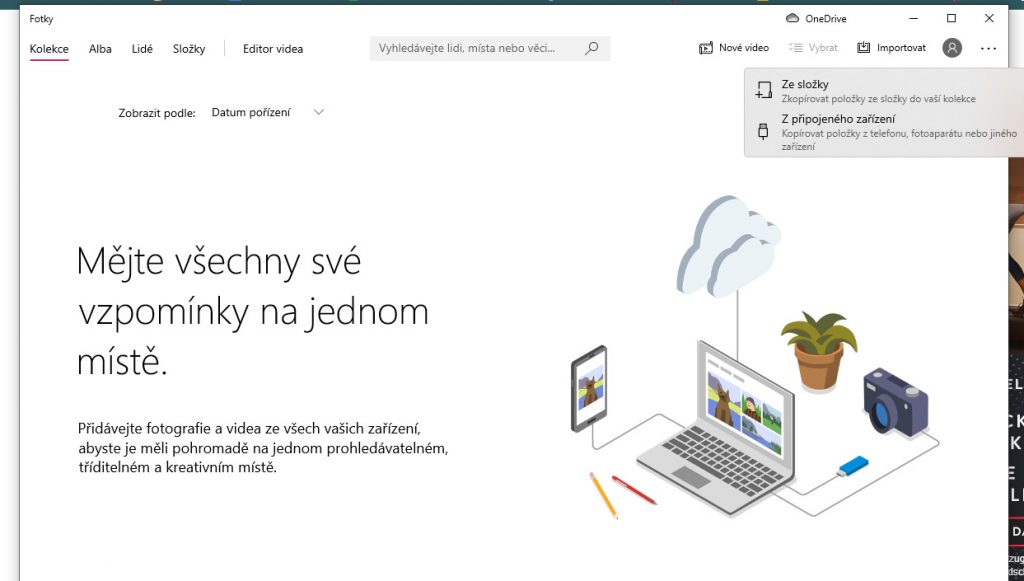
Mně to tedy nešlo, pokud vám ano, dejte vědět!
Windows přece jen v nápovědě zmiňuje podstatnou věc, kterou je dobré mít na paměti: import z iPhonu rozhodně nebude fungovat, když budete mít na iPhonu aktivní volbu Optimalizovat úložiště iPhonu (v nastavení Fotky na iCloudu)… Přeloženo do češtiny to je ta možnost, kdy se fotky ukládají v plné velikosti jen na cloudu a v iPhonu jako takovém jsou jen náhledy – je to logické, náhledy stahovat nechceme.
Teoretická možnost: přímé stažení fotek z iPhonu do PC přes kabel
Tohle by se mi líbilo úplně nejvíce – v různých neoficiálních nápovědách je často zmiňována prostá možnost iPhone připojit USB kabelem a fotky poté stáhnout napřímo.
Jak jsem zmínil, aby počítač iPhone vůbec viděl, je třeba mít aktivní iTunes… I tak se mi, přiznávám, připojení napřímo nepodařilo. Ale třeba prostě něco dělám blbě.
Zkrátka: pokud vám přijde tento článek poněkud plonkový, nenadávejte mi, prosím… Jen jsem se snažil popsat často citované varianty a vyzkoušet, zda se dají využít v praxi. Mně to tedy moc nešlo…
Ale budu opravdu rád, pokud se v komentářích níže podělíte o své zkušenosti, rád text aktualizuji…
Tedy úspěšné stahování přeji a dejte vědět!


















Dobrý den, můžete mi prosím poradit. V iphonu jsem si vyselektovala 220 fotek na vytvoření fotoknihy a dala jsem si je složky „Oblíbené“, alias srdíčko. Dále jsem si z toho vytvořila album v tel pod názvem Fotokniha 2023.
Když chci stáhnout tyto vybrané fotky do icloudu, nebo přímo do cewe programu, nemůže to vybrané album vůbec vyhledat a stále mi to ukazuje pouze všechny fotky nebo fotky whattsapové.
Co dělat, prosím? 🙁
Moc díky předem za radu.
Zdravím, nevím proč, ale nedaří se mi stáhnout větší množství fotek z iPhone 13 pro 128 do iCloudu, mám zakoupeno 2 Tera a i přes připojení kabelu do Macu na a wifi se to stále načítání a nic… iCloud je prázdný….samozřejm’probíhaly různé synchornizace a nic….
Zdravím! S tím stahovaním přes kabel to je opravdu zapeklité, zrovna včera jsem zkoušel stáhnout něco z 13 Pro do nového MacBooku Air a nic, prostě to přes ten kabel nešlo (nejspíš to už opravdu opouštějí jako použitelnou metodu, což je hrozná škoda)… S tím iCloudem to je divné, s tím jsem se nesetkal… Není to něco relativně obyčejného, á la máte v nastavené Fotek aktivní „Fotky na Cloudu“? JR
Dobrý den, taky jsem hledal a hledal, než jsem našel program iMazing. Je to placený program, ale opravdu to umí!!! Včera jsem to zkoušel. Vyfiltroval jsem si celý květen a ten dal stáhnout. Fotky se stáhly s origo názvy a dokonce s metadaty (doufám, že jsem to napsal dobře) takže když na fotku kliknu, vidím kdy a kde byla pořízena, jaké bylo nastavení foťáku atd. Zkuste, třeba vám to taky půjde. iPhone 11 128 GB a notebook s Windows 10.
ja funguji normalne v total comanderu v9.51 . Tu verzi pisu proto ze mozna na starsich nez je tato verze nemusi byt iphone videt (neni to usb mass storage jako treba fleska, nybrz MTP a ten starsi total comandery nevidely.
Tak za mě – právě stahuji klasicky přes kabel…. ale moje zkušenost, kterou můžu přidat, je ta – že zařízení mám při připojení zamčené…. počkám, až se mi některým pokusem podaří načíst „Internal Storage“… když to zkusím rozklidnout, dostanu informaci, že složka je prázdná… i přesto, že když si pravým tlačítkem zobrazím vlastnosti a tam je vidět, že má nějaké ty GB…. v tom případě radím v této fázi počkat… laicky si to vysvětluju tak, že je uložiště v iphonu prostě velké (mám 256GB)… a chvíli to trvá… dneska cca po 20 minutách mi to šlo… zkuste tedy trpělivost…. 🙂
Dobrý den, fotky se mi podařilo stáhnout z iCloudu, ale měly všechny jako datum souboru datum stažení. Ve vlastnostech fotky je sice datum pořízení, ale je to dost nepraktické. Nevíte zda to jde nějak nastavit?
Skus sw FreeCommander , ktory pouziva exifTool alebo priamo cmd exifTool.org , ten umi cist a zapisovat do fotek ruzne tagy / menit datumy atd.
Zdravím a moc děkuji za snahu….čekala jsem spásu, ale jsem asi až moc ženská a asi skoro blonďatá, protože nic. Záloha přes iTunes proběhla, ale k fotkám se nedostanu. Přes kabel > Apple iPhone > Internal Storage to píše „složka je prázdná“. Přes Fotky > něco se nepovedlo a prostě to to zařízení nevidí. Telefon (11 Pro) plný k prasknutí a variantou „smazat vše“ to řešit nechci 🙁
Už asi nechci „jabko“…
Vendy, a stáhnout fotky z iCloud.com Vám nejde (viz článek)? To by mělo jít vždy… ale je tedy pravda, že by to znamenalo, že musíte mít asi koupený nějaký placený tarif (aby se tam všechny fotky vešly)… S tím přímým stahováním to je na PC záhada, fungovat by to mělo, ale mně se to nepodařilo… JR
je to tak, přes káblík to jde v pohodě, pouze musí byt telefon odemčený a „rozsvícený“. A pokud si stáhnete do IPhone i PC aplikaci SimpleTransfer, budete moci dokonce fotky i upploadovat zpět do iPhonu (hledal jsem tu možnost 2 roky! :D)
videa se mi podarilo zkopirovat tak, ze jsem je smazal z aplikace iMovie, v kosi jsem dal kopirovat a pak jsem vlozil do mnou urcene slozky, videa se z kose objevily se spravnymi jemeny i proponou a ja se usmal… s fotkama jsem to nezkousel, ty stahuju pres cloud
Stáhnout fotky přes kabel problém není.
Jak na to je popsáno v komentech.
Problém je v tom, pokud má složka v sobě taky videa. To pak spadne celé. Natáhne se 600 fotek z 800 a pak jedno video a jde to do kopru. Ty fotky tam jsou, ale další stahování musím dohledat kam až se fotky stáhly a ručně pokračovat.
Nenašel jsem program, jak to nechat běžet třeba přes noc a stáhnout třeba 20 složek najednou.
K přímému stažení fotek z iPhonu do PC přes kabel:
Používám to například v práci. Nutno připojit ODEMKNUTÝ! (A SE ZOBRAZENÝMI IKONAMI! ) mobil, na něm se zobrazí „Chcete povolit přístup k fotografiím?“ – Povolit. Zobrazí se složka /“Tento počítač – Apple iPhone – Internal Storage – DCIM“/ kde si pak lze rozkliknout aktuální složku v „Jabku“ a vybrané fotky si pak překopírovat do vybrané složky ve vašem počítači.
A děkuji Jane za spoustu užitečných informací na těchto Vašich stránkách a přeji „Dobré světlo“ v roce 2022.
Stanislave, díky moc za pochvalu i doplnění! Já přesně toto zkoušel asi dvě hodiny, a prostě se mi to nepovedlo… Někde se tam prostě něco „překřížilo“ nebo nějaká nastavení uzamkla nějaká jiná… Snad na to časem přijdu, je to opravdu trochu o nervy. Ale jsem moc rád, že to není jen teoretická možnost… Budu bádat dál… A díky moc za přání, i Vám vše dobré! JR
Stanislavem popisovaný postup mi bez problému chodil jak na iPhone 8, tak na iPhone 12 Pro. Ani nemusel být odemknutý předem. Při připojení kabelu se spící obrazovka rozsvítí, nabídne odemčení (nebo se pomoci tváře odemkne) a zeptá se, jestli má pécéčku povolit přístup k fotkám a videím. Pak ve složce Tento počítač\Apple iPhone\Internal storage\DCIM je složka po každý měsíc (pojmenovaná RRRRMM_), odkud si lze fotky/videa kopírovat do PC. iTunes vůbec nepoužívám a není pro stahování kabelem potřeba.
Přesně tak, s iPhone 13 Pro Max to takhle funguje jak na Win7 tak na Win10. Jednoduše jsem připojil kabel a nic jsem nikde nenastavoval, obě Win si sami stáhly potřebné ovladače. Videa tam byla taky a žádný problém. Kabel používám tento: https://www.alza.cz/alzapower-alucore-lightning-mfi-c89?dq=5647554
Moc děkuji, ten kabel opravdu funguje.
Na iPhone 5 i na SE (1. gen.) mi to fungovalo i bez předem odemknutého telefonu, na novém SE (opět 1. gen.) mi to zdá se funguje jenom s předem odemknutým telefonem, ale zase už bez dotazu na povolení přístupu k datům (aspoň prozatím). Ale iPhone se zobrazuje jenom v Průzkumníkovi, ne např. v Total Commanderu apod. Ještě poznámka – používám Windows 7.